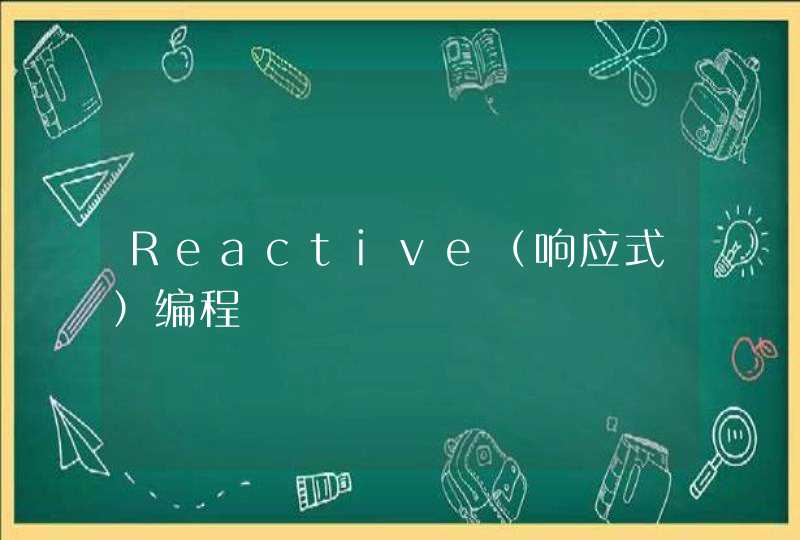1、在桌面空白处右键选择“查看”,然后点击“大图标”图标即可变大,选择“小图标”图标即可变小。
2、按“ctrl+鼠标滚轮向上滚动”可放大图标,按“ctrl+鼠标滚轮向下滚动”可缩小图标。
Windows10是美国微软公司开发的跨平台、跨设备的封闭性操作系统,于2015年7月29日正式发布,是微软发布的最后一个独立Windows版本。Windows10操作系统在易用性和安全性方面有了极大的提升,除了针对云服务、智能移动设备、自然人机交互等新技术进行融合外,还对固态硬盘、生物识别、高分辨率屏幕等硬件进行了优化完善与支持。
首先右击电脑桌面中的空白区域,然后点击查看并点击小图标就可以了。具体操作请参考以下内容。
工具:Windows7系统华硕笔记本。
1、首先用鼠标右击电脑桌面中的空白区域。
2、然后点击查看。
3、接着选择小图标。
4、这样操作完成,就把电脑桌面中的图标变小了。
【注意事项】:
1、此方法适用于所有系统的电脑。
2、请根据自身需要合理选择自己想要的图标大小。
方法一
桌面右键---查看 选择大、中、小图标
方法二
1、在win10系统桌面,右击,选择“显示设置”。
2、找到“缩放与布局”--“更改文本应用等项目的大小”就可以选择文本及项目的大小显示了。
方法三
按住ctrl键,滚动鼠标滚轮,图标就会集体变大、缩小